当前位置:首页 > 大白菜资讯 > windows黑屏系统软件问题,小编教你Windows黑屏如何解决
windows黑屏系统软件问题,小编教你Windows黑屏如何解决
说到Windows黑屏的问题,相信很多朋友都有遇到过,比如说升级win10后开机出现系统黑屏的问题,或者是电脑睡眠黑屏无法启动等等。而遇到电脑黑屏的情况候,很多电脑小白都会选择按电源键重启,但是这招并不是每次都实用的。而大白菜收集的Windows黑屏的资料,下面小编手把手教你Windows黑屏如何解决!

为什么会出现Windows黑屏?
系统/程序导致Windows黑屏:
1、 操作系统设置的原因,如屏幕保护,电源管理
2、 显示卡驱动程序不兼容等
3、 Windows系统病毒引起黑屏
4、 电脑Windows系统软件程序冲突

如何解决电脑Windows黑屏?
Windows黑屏,请先查看系统安全模式是否可以进入,如果创建有系统恢复映像或者系统还原点,使用系统恢复映像或者系统还原点进行恢复系统的操作。
1、 长按电源多次重启,确认屏幕是否出现“修复”界面,如果有,点击高级修复选项。
2、 或者选择进入安全模式
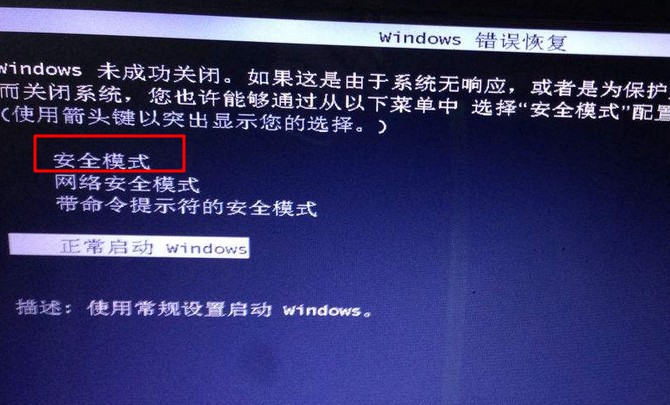
进入安全模式之后,我们就可以进一步排查问题了,比如说上面提到的显示卡驱动程序不兼容、Windows系统病毒引起黑屏以及系统软件程序冲突
1、 首先,点击进入设备管理器,卸载重装或升级显示卡驱动程序
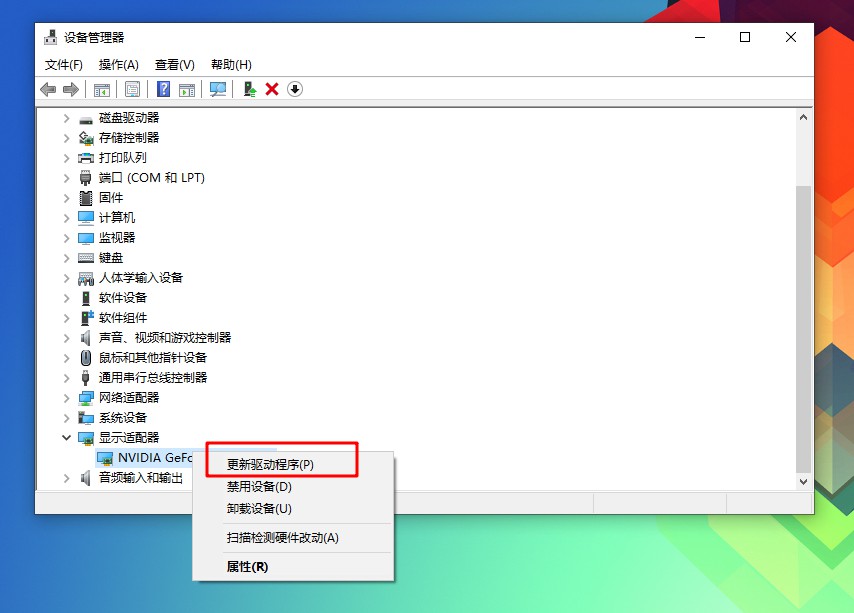
2、 另外,如果在黑屏之前安装过什么就可在安全模式中将软件卸载删除
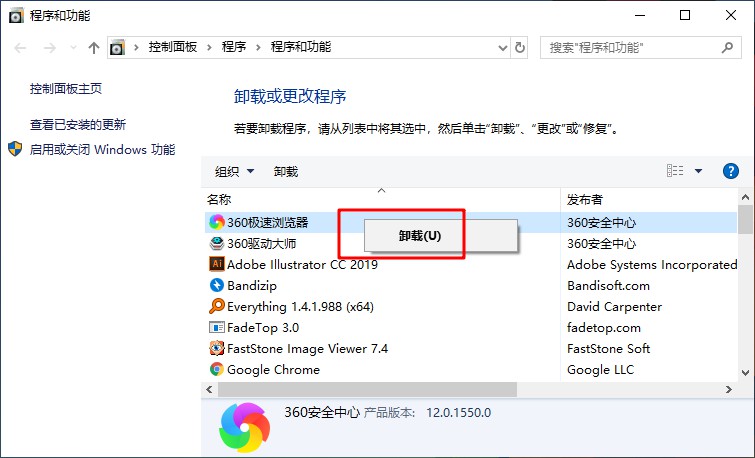
3、 除此之外,还可以使用Windows安全杀毒软件,对电脑Windows系统进行全盘扫描
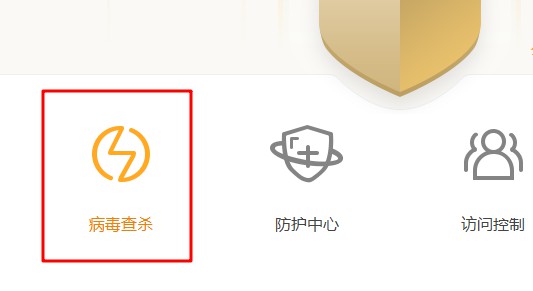
但是,如果你自己不确定的话,还可以对Windows系统进行干净启动设置。
1、 同时按“Win+R”打开“运行”窗口,输入msconfig命令后按回车,弹出系统配置对话框

2、 点击切换到“常规”标签页,单击“有选择的启动”,然后单击清除“加载启动项”上面的勾
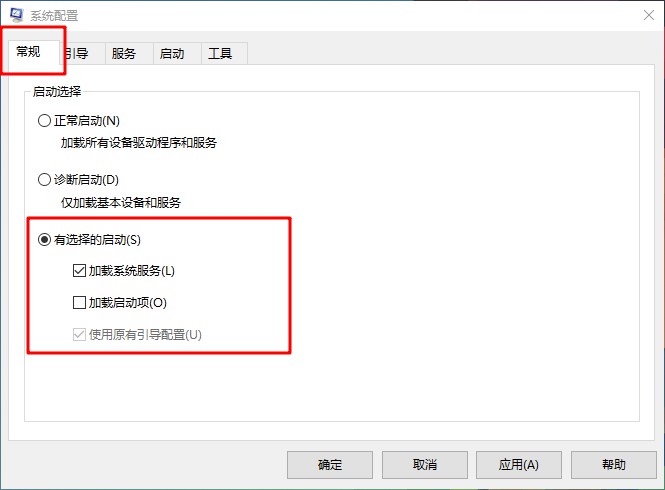
3、 然后,点击切换到“服务”标签页,单击“隐藏所有Microsoft”服务,然后单击全部禁用。
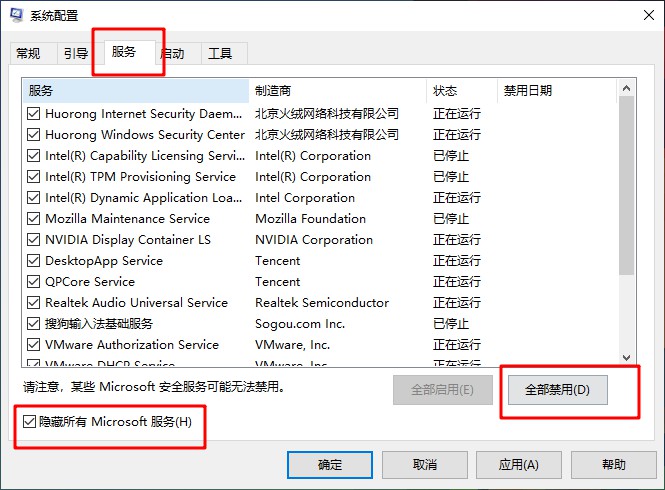
4、 继续点击切换到“启动”标签页,点击“打开任务管理器”,点击启动项,然后单击禁用。
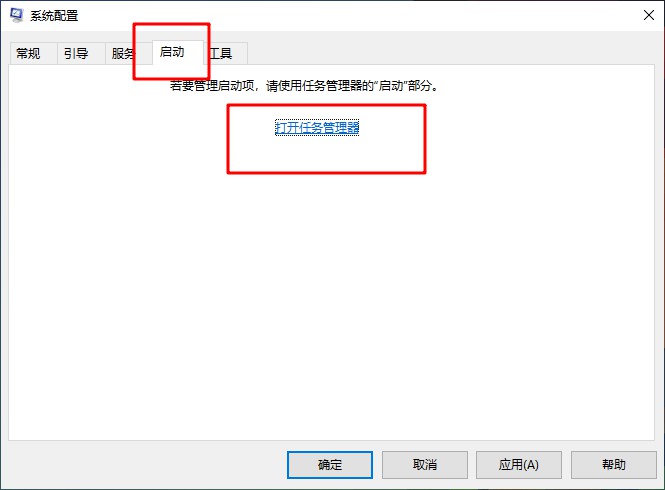
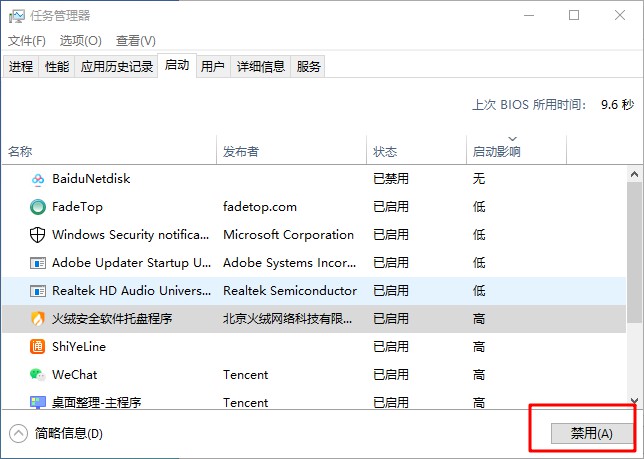
5、 最后,点击确定保存后,重新启动Windows系统就可以正常进入Windows系统了,不再出现开机黑屏的情况
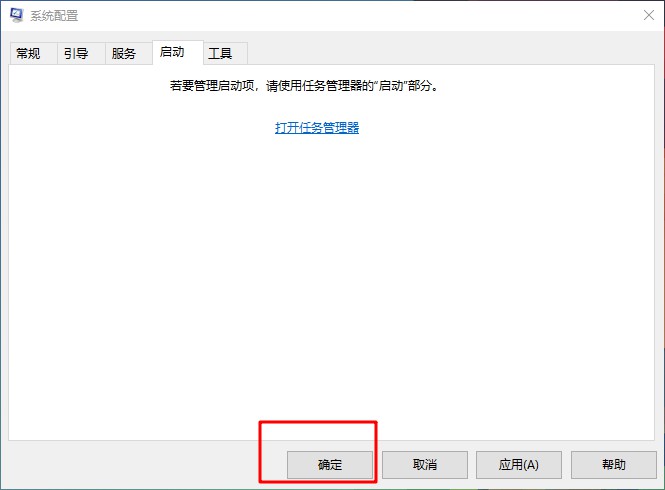
如果你的Windows系统只是开机黑屏时间长,那么可以设置进行改善。
1、 右键Win键,选择“电源选项”,点击打开“其他电源设置”
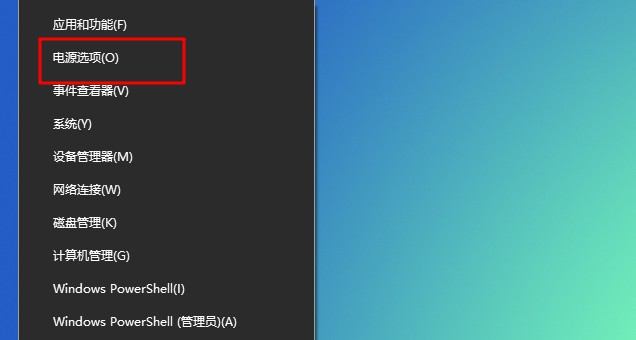
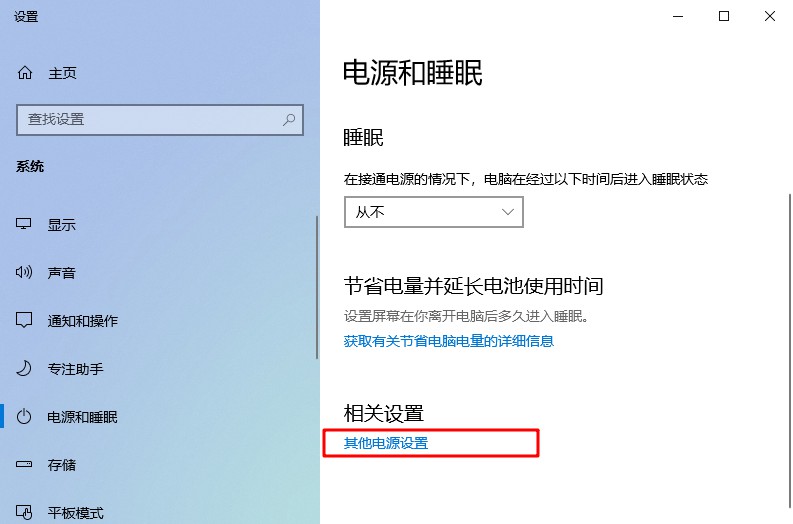
2、 点击右侧的“选择电源按钮的功能”,点击“更改当前不可用的设置”
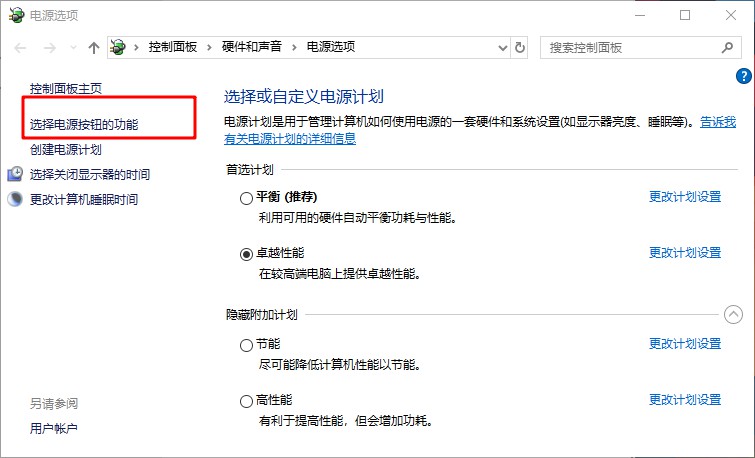
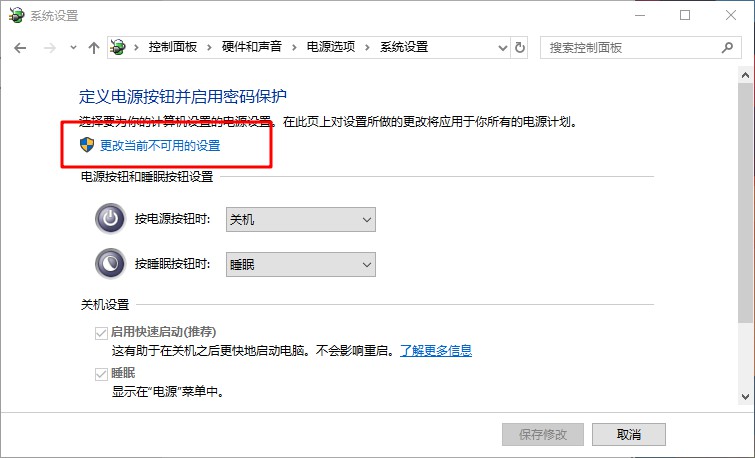
3、 最后,取消勾选“启用快速启动”即可
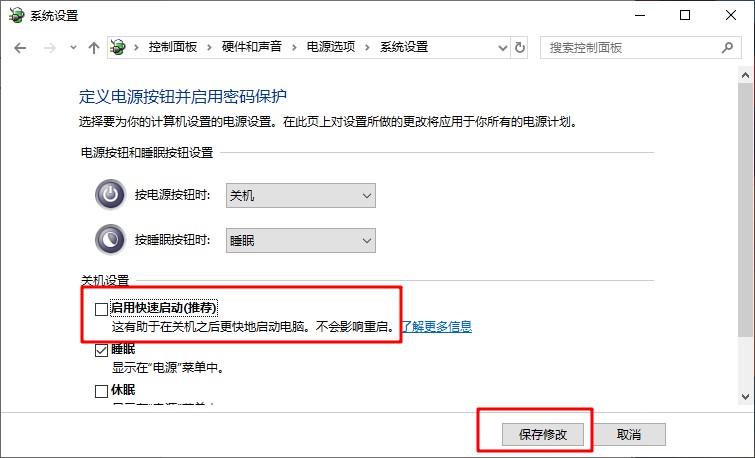
或者说你的Win10黑屏,但是页面有鼠标显示的话,那么就是进程问题。
1、 按住ctrl+Shift+Esc,调出任务管理器
2、 在任务管理器中新建explorer.exe的进程即可
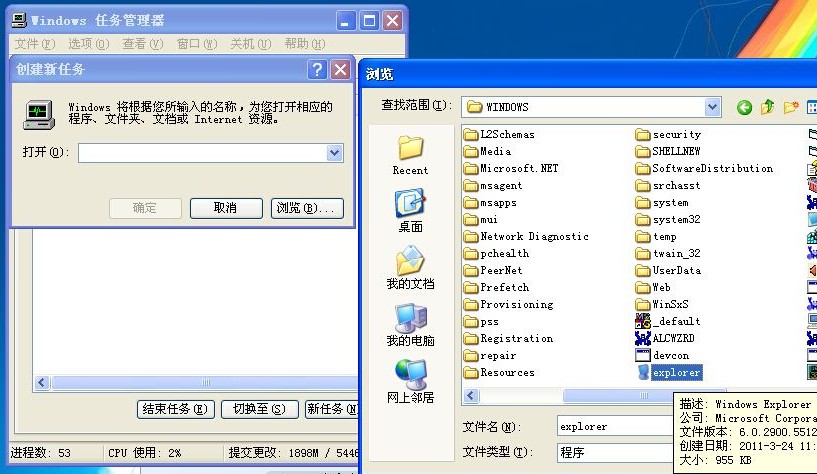
最后,我们排除系统软件问题之后,如果还是没有解决Windows黑屏的问题,那就可能是硬件问题,你可以按照上面的硬件问题进行排查。
但是,如果你对电脑知识不太熟悉,那么还是建议你去找专业人士进行检查解决Windows黑屏的问题!

以上就是windows黑屏系统软件问题的解决方法。其实,一般情况下,如果你的电脑可以进入Windows安全模式,那么Windows黑屏还是比较容易解决的。另外,如果是电脑硬件问题倒是黑屏,不建议电脑小白自己拆机进行检查。

